Créer des questions à réponse à choix multiples
Apprenez à créer et à comprendre pourquoi utiliser des questions à choix multiples dans les modèles via l'application Web et l'application portable.Pourquoi utiliser des questions à réponse à choix multiples ?
Les questions à choix multiples permettent aux utilisateurs de sélectionner une réponse parmi une liste prédéfinie. Cela accélère et facilite les inspections tout en réduisant le besoin de saisie manuelle. Cela garantit également la cohérence des réponses entre les équipes, ce qui minimise les erreurs et crée des données standardisées plus faciles à analyser, à comparer et à transformer en informations fiables.
Par exemple, lorsque vous identifiez des observations liées à la chambre, au lieu de laisser les utilisateurs saisir tout ce qu'ils remarquent, vous pouvez créer des Réponses globales (GRS) liées aux observations de la chambre. Ainsi, plutôt que de saisir « linge de lit sale » ou « moquette sale », ils peuvent simplement sélectionner « Propreté », qui couvre toutes les observations liées à la saleté dans une chambre. Vous pouvez également créer des ensembles de réponses personnalisées pour les questions simples avec des options telles que « Oui, Non, Sans objet » ou « Réussi, Échoué, Sans objet », afin de garantir que les réponses restent claires et cohérentes.
Vous aurez besoin
Créer une question à réponse à choix multiples
Sélectionnez
 Modèles dans la barre latérale ou sélectionnez-le dans
Modèles dans la barre latérale ou sélectionnez-le dans Plus.
Cliquez sur le modèle et sélectionnez Modifier le modèledans le panneau latéral.
Ajouter une nouvelle question ou sélectionner une question existante.
Cliquez sur
sous la colonne « Type de réponse » à droite et sélectionnez l'un des jeux de réponses personnalisées ou les Réponses globales (GRS) .
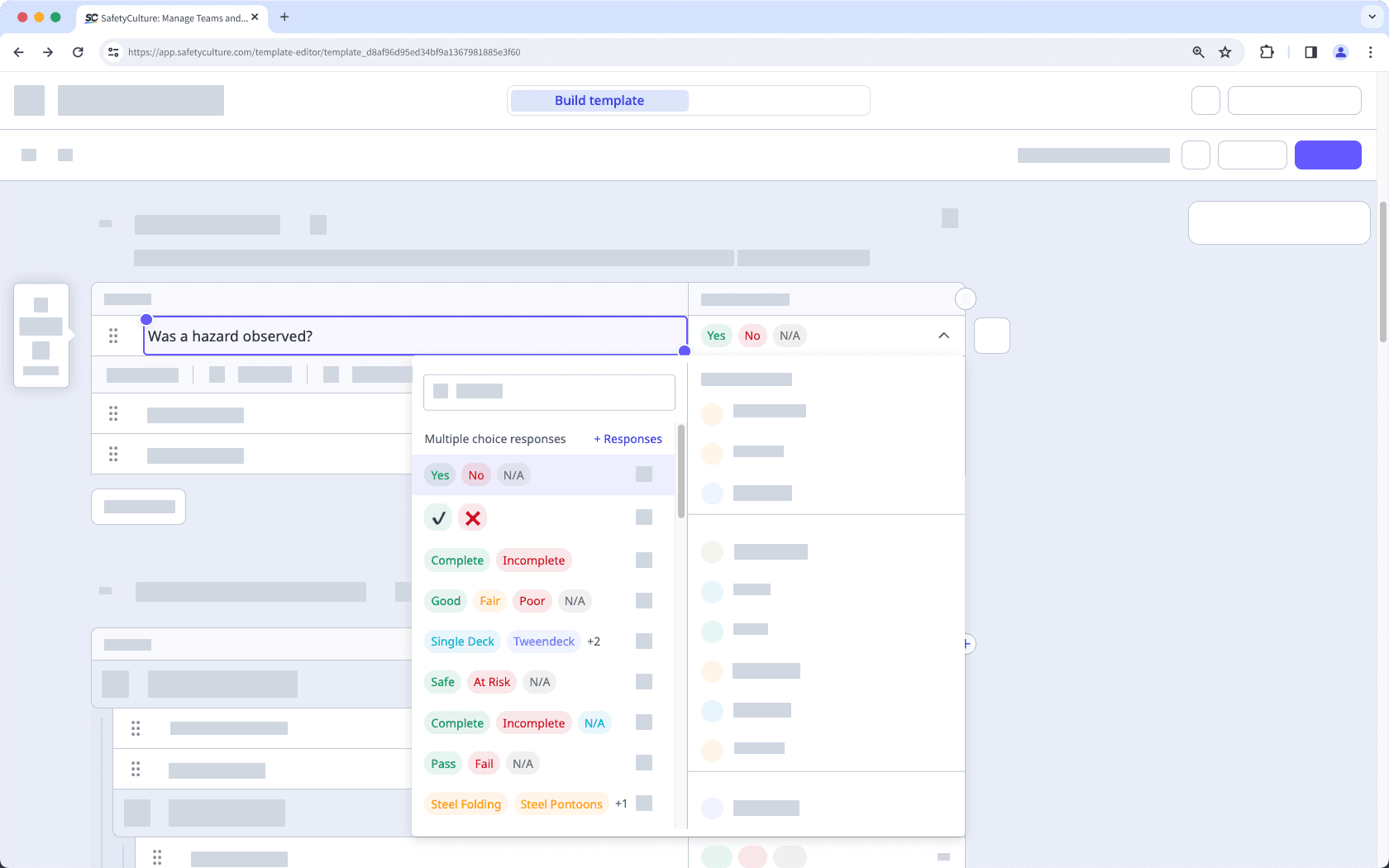
Cliquez sur Publier en haut à droite de la page pour publier le modèle. Si vous n'êtes pas prêt à publier le modèle, vous pouvez retourner à la liste des modèles et revenir lorsque vous serez prêt.
Ouvrez l'application portable.
Appuyez sur
Inspectionsdans la barre latérale ou sélectionnez-le dans
Plus.
Sélectionnez l'onglet Modèlesen haut de votre écran.
Appuyez sur le modèle et sélectionnez
Modifier le modèledans les options contextuelles.
Ajoutez une nouvelle question ou sélectionnez une question existante.
Appuyez sur
sous l'étiquette de la question et sélectionnez n'importe quel jeu de réponses personnalisées ou les Réponses globales .
Appuyez sur Publier en haut à droite de l'écran pour publier le modèle. Si vous n'êtes pas prêt à publier le modèle, vous pouvez retourner à la liste des modèles et revenir lorsque vous serez prêt.
Les modifications publiées apportées aux modèles ne s'appliquent qu'aux nouvelles inspections.
Cette page vous a-t-elle été utile?
Merci pour votre commentaire.